
Twitter dla iOS oferuje ustawienie „Dark Mode”, które zmienia wygląd aplikacji na ciemniejsze spektrum kolorów szarości, błękitu i czerni, ułatwiając oczom w nocy lub przy ciemniejszym oświetleniu.
Oczywiście niektórzy użytkownicy mogą po prostu preferować wygląd aplikacji Twitter w trybie ciemnym lub nocnym, ponieważ wygląda on nieco bardziej elegancko na iPhonie lub iPadzie.
Bez względu na powód, możesz dość łatwo włączyć tryb ciemny w aplikacji Twitter na iPhone'a i iPada.
Oczywiście musisz mieć Twittera i być użytkownikiem Twittera, aby było to istotne, jeśli nim nie jesteś lub nie masz zamiaru nim być, nie będzie to dotyczyć Ciebie. Ale dla tych, którzy używają Twittera do śledzenia najnowszych tweetów, czytaj dalej.
Jak włączyć tryb ciemny na Twitterze na iOS
- Otwórz aplikację Twitter, dotknij przycisku Strona główna, a następnie dotknij awatara swojego profilu w górnym rogu, aby uzyskać dostęp do Ustawień
- Dotknij „Ustawienia i prywatność”
- Dotknij „Wyświetlacz i dźwięk”
- Znajdź przełącznik „Tryb nocny” i przełącz na pozycję ON
- Wyjdź z ustawień Twittera i korzystaj z aplikacji jak zwykle
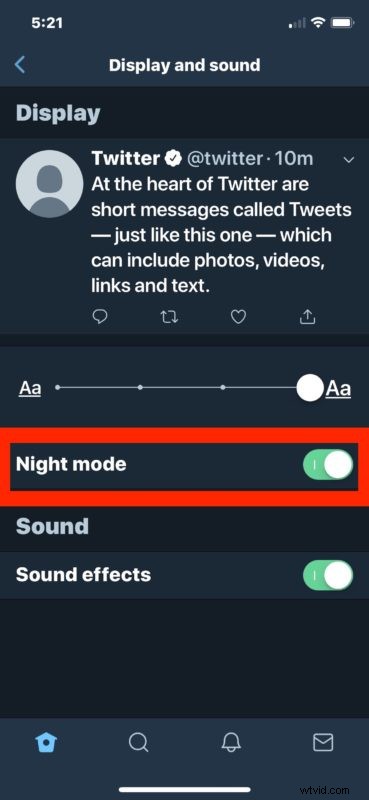
Tryb nocny włącza się natychmiast, a całe spektrum kolorów aplikacji zasadniczo odwraca się od jasnej bieli i szarości do ciemnej szarości, błękitu i czerni. Różnica wizualna jest zauważalna i z pewnością jest przyjemniejsza dla oczu w słabym oświetleniu.
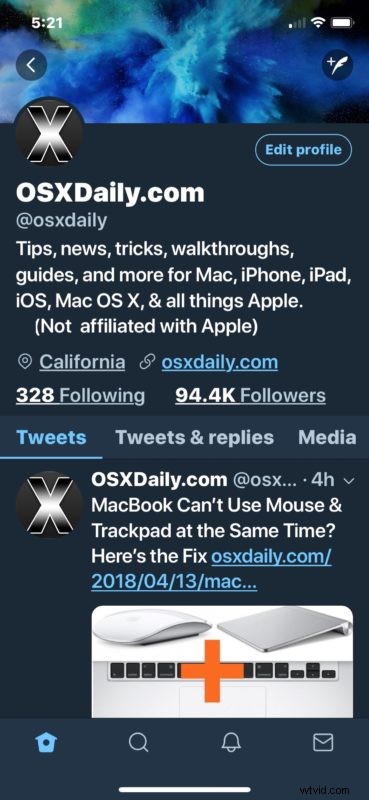
Coraz częściej wiele aplikacji zezwala na „tryb ciemny” lub „tryb nocny”, a Twitter w żadnym wypadku nie jest sam. iBooks na iOS ma motyw nocny, tryb Safari Reader na iOS można dostosować do trybu ciemnego (a Safari Reader na Maca również może zmieniać wygląd), YouTube ma tryb ciemny, iOS ma tryb z funkcją Smart Invert, a nawet Mac OS ma tryb ciemny, ale dotyczy tylko pasków menu i Docka i nie przyciemnia ogólnego interfejsu okienkowego.
Jeśli lubisz aplikacje o ciemniejszym wyglądzie, są to dobre opcje do zbadania i potencjalnego włączenia, oprócz korzystania z funkcji takich jak Night Shift na iOS i Night Shift na Mac OS, które również ułatwiają przeglądanie ekranu w nocy i przy ograniczonym oświetleniu. oczy też.
Tak więc, jeśli jesteś użytkownikiem Twittera, wypróbuj tryb nocny, może ci się spodobać! Nie zapomnij też śledzić @osxdaily na Twitterze!
